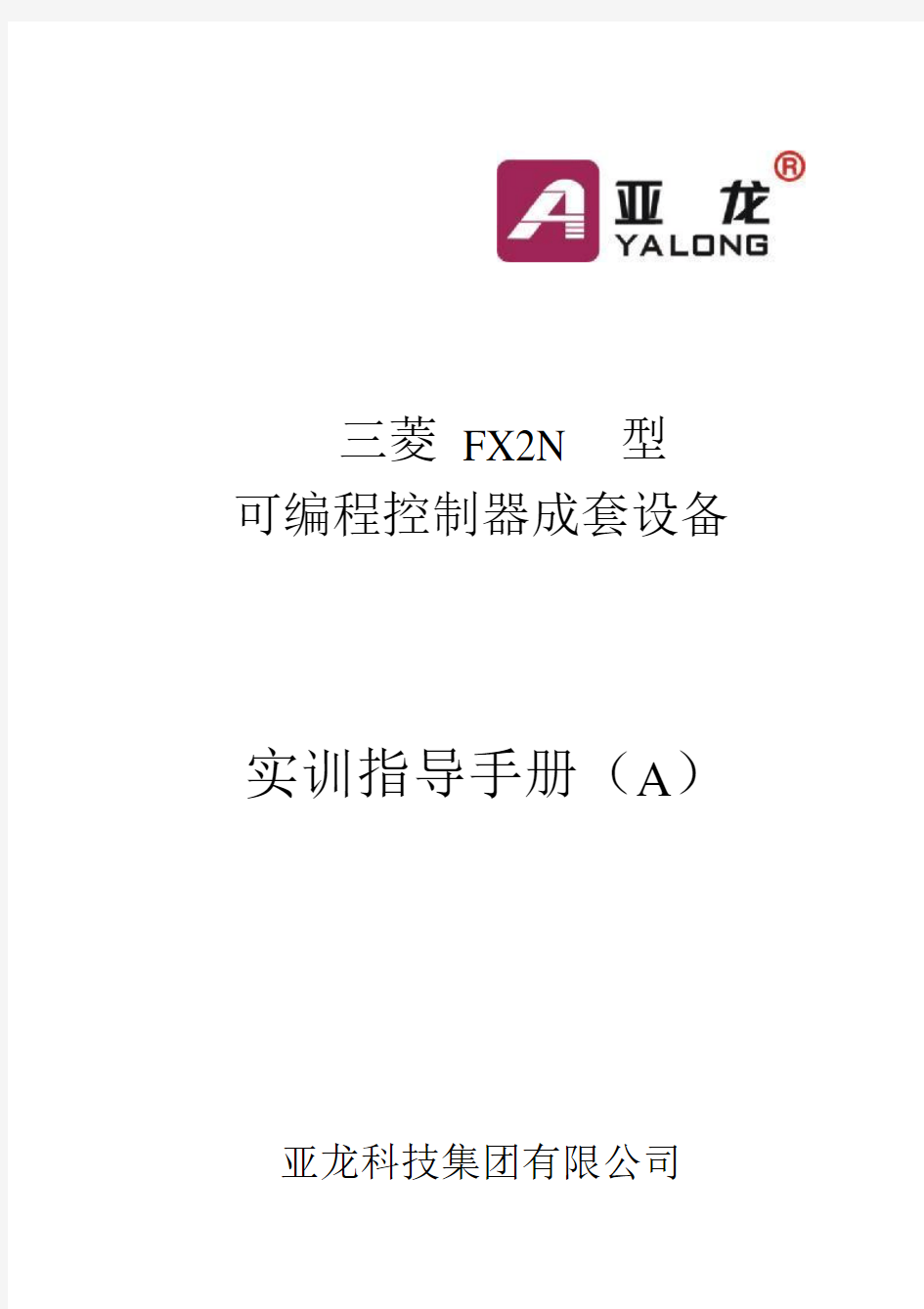
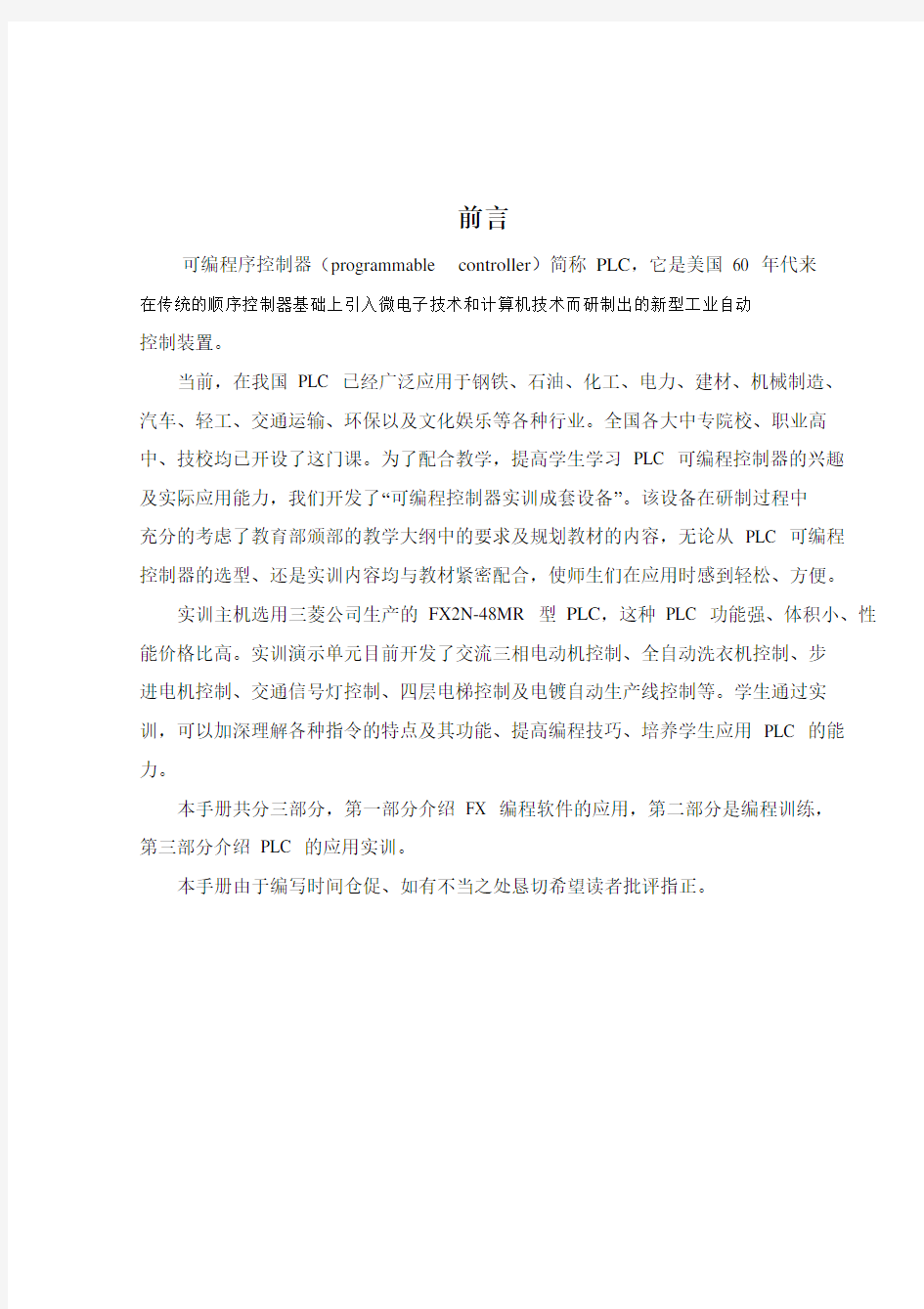
三菱FX2N 型
可编程控制器成套设备实训指导手册(A)亚龙科技集团有限公司
前言
可编程序控制器(programmable controller)简称PLC,它是美国60 年代来
在传统的顺序控制器基础上引入微电子技术和计算机技术而研制出的新型工业自动
控制装置。
当前,在我国PLC 已经广泛应用于钢铁、石油、化工、电力、建材、机械制造、
汽车、轻工、交通运输、环保以及文化娱乐等各种行业。全国各大中专院校、职业高
中、技校均已开设了这门课。为了配合教学,提高学生学习PLC 可编程控制器的兴趣
及实际应用能力,我们开发了“可编程控制器实训成套设备”。该设备在研制过程中
充分的考虑了教育部颁部的教学大纲中的要求及规划教材的内容,无论从PLC 可编程
控制器的选型、还是实训内容均与教材紧密配合,使师生们在应用时感到轻松、方便。
实训主机选用三菱公司生产的FX2N-48MR 型PLC,这种PLC 功能强、体积小、性能价格比高。实训演示单元目前开发了交流三相电动机控制、全自动洗衣机控制、步
进电机控制、交通信号灯控制、四层电梯控制及电镀自动生产线控制等。学生通过实
训,可以加深理解各种指令的特点及其功能、提高编程技巧、培养学生应用PLC 的能力。
本手册共分三部分,第一部分介绍FX 编程软件的应用,第二部分是编程训练,
第三部分介绍PLC 的应用实训。
本手册由于编写时间仓促、如有不当之处恳切希望读者批评指正。
目录
第一部分SWOPC-FXGP/WIN-C(中文版) (1)
一、SWOPC-FXGP/WIN-C 软件的使用 (1)
二、编程练习 (5)
第二部分可编程控制器基本指令训练 (12)
一、亚龙可编程控制器成套实训设备说明 (12)
二、FX2N 可编程控制器简介 (12)
三、可编程控制器基本指令训练 (13)
实验一、自锁电路 (13)
实验二、S/R 置位复位指令 (13)
实验三、PLS 脉冲指令 (14)
实验五、定时器指令与应用 (15)
实验六、计数器指令与应用 (16)
实验七、跳步指令CJ (17)
实验八、主控与主控复位指令MC/MCR (17)
实验九、步进指令 (18)
第三部分PLC 应用实训 (21)
实训一、全自动洗衣机的控制 (21)
实训二、三相电动机的顺序控制 (24)
实训三、步进电机控制 (28)
实训四、交通灯控制 (32)
实训五、四层电梯控制 (35)
实训六电镀生产线控制 (40)
实训七、水塔水位自动控制 (44)
实训八、自控成形机 (47)
实训九、多种液体自动混合 (51)
实训十、自动送料装车系统 (54)
实训十一、自控轧钢机 (57)
实训十二、邮件分拣机 (61)
实训十三、铁塔之光 (65)
附录Ⅰ、软元件地址的分配 (68)
附录Ⅱ、基本指令一览表 (69)
附录Ⅲ、特殊辅助继电器、特殊数据寄存器 (70)
第一部分SWOPC-FXGP/WIN-C(中文版)
软件的使用说明及编程练习
一、SWOPC-FXGP/WIN-C 软件的使用
1、概述
SWOPC -FXGP /WIN -C 为一个应用于FX 系列可编程控制器的编程软件,可以在
Windows98/ME/2000/XP 操作系统下进行梯形图的编辑和指令表程序的编辑。
2、操作环境
该软件对微机的基本环境的要求是:IBM/AT 机或兼容机,CPU 为486 SX 或更高,8 兆以上
内存,硬盘10 兆以上,显示器解析度为800×600 点16 色或更高,软驱、鼠标必备,打印机要
求可在WINDOWS 下工作的打印机。
微机与PLC 的连接,可以用三菱公司的SC-08 型电缆线串接SC-09 型电缆线,SC-08 的9
针插头接微机的RS232 串行口,SC-09 的圆形插头接PLC 的通讯口。
3、软件安装
SWOPC-FXGP/WIN-C 软件的安装盘为一张光盘。安装时运行setup、exe 文件,根据提示进
行操作即可。
4、软件综述
4.1 准备工作
按图1-1 所示进行连接,检查正确连接否。接通PLC 电源,将PLC 的STOP/RUN 开关置于STOP
位置。
计算机RS232
PLC
SC08 SC09
图1-1 计算机与PLC 主机的通讯连接
1
4.2 运行 SWOPC -FXGP /WIN -C 软件
首先进入 WINDOWS ,双击 SWOPC -FXGP /WIN -C 图标,屏幕显示如图 1-2 所示,屏幕分为 5
个区域:标题栏、菜单栏、工具栏、状态栏和工作区。
工具栏
梯形图编辑区
菜单栏
语句表编辑区
标题栏
状态栏
工作区
图 1-2 SWOPC -FXGP /WIN -C 软件窗口
当选用语句表编程方式时,用鼠标点击语句表编辑区,其标题栏变为蓝色,成为当前工作区。
用键盘输入语句表程序,覆盖工作区的“NOP ”语句,回车后自动换行,当使用语句表编程时,
梯形图编辑区立即将程序自动转换成梯形图,因此可以同时生成二个文件。
当选用梯形图编程方式时,用鼠标点击梯形图编辑区,其标题栏变为蓝色,成为当
2
串联常开触点
并联常开触点
串联上升沿触点
并联上升沿触点
输出线圈 横线
图 1-3 梯形图 绘图工具
前工作区。点击菜单栏[视图]-[功能],将显示梯形图的绘图工具,如图 1-3 所示。编辑梯形图
时,首先确定光标位置,在绘图工具栏内点击欲用的元件,此时出现一个对话框,输入元件号后,
元件图形出现在原光标位置。按照这种方法,逐一将元件加到梯形图上。当梯形图完成后,点击
工具栏的转换按钮“ ”可以将梯形图转换成语句表程序。
4.3 菜单中常用命令说明
4.3.1“文件”的下拉菜单
“新文件”――建立新文件(与工具栏中“
”功能相同)
选择“新文件”命令时,屏幕显示一个对话框,确认 PLC 类型后,显示 SWOPC -
FXGP /WIN -C 窗口,在此窗口可以输入要编的程序。
“打开”――打开一个已存的文件(与工具栏中“
”功能相同)
选择“打开”命令后,屏幕出现一个对话框,输入已存的文件名后,屏幕进入 SWOPC -FXGP
/WIN -C 窗口。
“保存”――存储一个文件(与工具栏中“
”功能相同)
选择“保存”命令后,屏幕显示保存对话框 ,输入文件名后,当前程序以该文件名存入。
“打印”――打印文件(与工具栏中“
”功能相同)
选择“打印”命令后,屏幕显示“打印”窗口,选择所要打印的文件名后,打印机打印该
文件。
“退出”――退出 SWOPC -FXGP /WIN -C 窗口
选择“退出”命令后,退出程序,返回到 WINDOWS 。 4.3.2 编辑
“块选择”――将语句表中的程序或梯形图中电路编辑成块。操作方法是:在语句表工作区时,
可按住鼠标左键拖拉成“块”。在梯形图工作区,调用[编辑]-[块选择]-[向上]或[向下]的
命令,形成电路“块”。
3
“剪切”――将语句表程序块或梯形图电路块剪切掉(与工具栏中“
”功能相同)通过剪
切操作,被剪切的块保存在剪切板中。如果被剪切的数据超过剪切板容量,剪切命令被取消。
“拷贝”――将语句表程序块或梯形图电路块拷贝到剪切板中(与工具栏中“
”功能相同)。
被选中的块数据超过剪切板容量,拷贝命令被取消。
“粘贴”――将剪切板中的内容粘贴到光标预先指定的位置(与工具栏中“
”功能相同)。
“行插入”――通过执行[编辑]-[行插入]菜单操作,在光标位置上插入一行。
“行删除”――通过执行[编辑]-[行删除]菜单操作,光标所在行被删除。
4.3.3 查找命令
到顶――光标跳到开始步的位置显示程序(与工具栏中“
”功能相同)
到底――光标跳到最后一步显示程序(与工具栏中“
”功能相同)
元件查找――执行该操作后,显示元件查找对话框,输入待查元件,点击运行按钮或按 ENTER
键,光标移动到输入元件处。
指令查找――执行该操作后,显示指令查找对话框,输入待查的指令,点击运行按钮或按 ENTER
键,光标移动到查找的指令处。
触点/线圈查找――执行该操作后,显示触点/线圈查找对话框,输入待查找的触点或线圈,
点击运行按钮或按 ENTER 键,光标移动到查找的触点或线圈处。
到指令步数――执行该操作后,显示程序步查找对话框,输入待查的程序步,点击运行按钮
或按 ENTER 键,光标移动到待查步处。
4.3.4 程序检查――执行[选项]-[程序检查]菜单命令后,出现程序检查对话框,可以检
查语法错误,双线圈错误和电路错误。
4.3.5 程序传送
计算机 RS232 C 端口及 PLC 之间,必须用指定的电缆线及转换器连接。
读入――将 PLC 中的程序传送到计算机。操作方法是:执行[PLC]-[传送]-[读入]菜单命令。
写出――在 PLC 设置为 STOP 时,将计算机的程序发送到 PLC 中,操作方法是:执行[PLC]-[传
送]-[写出]菜单命令,此时出现写出对话框,回答对话框并按确认按钮后完成。
校验――将计算机及 PLC 中的程序加以比较校验,操作方法是:执行[PLC]-[传送]-[校验]菜
单命令。
4.3.6 监控/测试
PLC 在运行时,可以利用“监控/测试”功能,监控元件,触点或线圈的工作情况。亦可以
4
修改定时器与计数器的设定值。
当点击语句表程序编辑区时,可以完成如下监控:
进入元件监控――执行[监控/测试]-[进入元件监控]的菜单命令后,出现一个元件监控对
话框,在此对话框中可以依次输入元件名。当元件工作时,该元件旁将出现一个绿色的小方块,
表示该元件或触点线圈已工作。
强行Y 输出――执行[监控/测试]-[强行Y 输出]菜单命令后,出现强行Y 输出对话框,填写Y 元件号,选择ON/OFF,再按确认按钮,可以强行Y 的输出。
强行ON/OFF――执行[监控/测试]-[强行ON/OFF]菜单命令后,出现强行ON/OFF 对话框,在此设置元件SET/RST,点击确认按钮,使元件得到置位或复位。
当点击梯形图编辑区,可以完成如下监控:
首先执行[监控/测试]-[开始监控]菜单命令,监控/测试菜单出现如下几种监控命令。
元件监控(光标)――执行[监控/测试]-[元件监控](光标)命令后,将光标选定的元件
登录在元件监控窗口,可以进行监控。
改变设置值――执行[监控/测试]-[改变设置值]菜单命令后,出现改变当前值对话框。可以
对定时器和计数器的设定值进行修改。
二、编程练习
1、语句表编程练习
(1)用专用电缆将计算机与PLC 连接,接通PLC 电源,并置PLC 于STOP 状态。在
WINDOWS
下运行SWOPC-FXGP/WIN-C 编程软件,进入该软件界面。点击工具栏“新文件”按钮,此时屏幕上同时出现语句表编辑区和梯形图编辑区二个界面。
(2)执行[窗口]-[窗口水平排列]菜单命令,在屏幕上,上下分成二个编辑区,用鼠标点
击语句表编辑区,选定为语句表编程方式。
(3)用键盘输入下列语句,使之覆盖NOP。
5
练习举例:方波发生器
T0
T0 Y0 T0 Y0 (T0 K10)
(Y0)
0 LDI T0
1 OUT T0 K10
2 LD T0
3 ANI Y0
4 LDI T0
5 AND Y0
6 ORB
7 OUT Y0
图1-4 例题的梯形图
(4)观察梯形图编辑区是如何变化的?如何形成梯形图电路的?
(5)试删除语句表第“2”条程序,再用插入的方法恢复第 2 条程序。
(6)试运行查找命令。如“到顶”、“到底”……“到指令步数”等操作。
(7)试运行“程序检查”命令。检查是否有语法错误、双线圈错误和电路错误。
(8)将应用程序写入PLC。方法是执行[PLC]-[传送]-[写入]菜单命令。在写入对话框中,
设定好起始步与终止步,并按确定按钮,稍等片刻,写入操作即可完成。
(9)将PLC 设置为“RUN”状态,此时PLC 的Y0 输出指示灯亮一秒、灭一秒,不停闪烁。
(10)执行监控/测试菜单命令,监控T0 及Y0 元件。
(11)选定梯形图编辑时,执行[监控/测试]-[改变设置值]命令。将定时器的时间常数改
为2 秒,并观察Y0 闪烁周期是否发生变化。
2、梯形图编辑练习
(1)PLC 接线方式同上所述,PLC 置于STOP 状态。点击工具栏“新文件”按钮,选择PLC
类型建立一个新文件。
(2)执行[PLC]-[PLC 存储器清除] 菜单命令,在PLC 内存清除的对话框中,选择PLC 存储
空间项,按动确认按钮,清除PLC 内存程序。
(3)选定[视图]-[梯形图]按钮,选择梯形图编辑方式,以下例电路进行编程练习。
6
[光标] [标号区] [母线] [编程区]
标号
图1-5 梯形图编辑界面
梯形图的输入顺序是从左到右进行输入,首先移动光标到编程区左端,输入常开触点M8002。
常开触点的输入方法:移动光标到需要放置触点的位置,点击右端绘图工具中的按钮,
出现[输入元件]对话框如图1-6 所示,把鼠标移到白色输入位置单击(也可以用快捷键“Tab”键),输入“M8002”后,按[确定]按钮或回车键确定输入。(其余触点的输入方法同样)。
7
光标位置
输入地址
图 1-6 输入元件对话框
此时光标后退一格,界面出现灰色区域,此区域表示为未转换区域,再点击绘图工具中的
按钮连续横线,在光标接近右端时,输入置位指令“SET ”。
置位指令的输入方法:点击绘图工具中的 按钮,出现[输入指令]对话框如图 1-7 所示,
把鼠标移到白色输入位置单击(也可以用快捷键“Tab ”键),输入“SET 空格 S0”后,按[确定]
按钮或回车键确定输入。(其余功能指令的输入方法同样)。
灰色 未转换区
中间加空格
功能指令输入框
图 1-7 置位指令输入对话框
8
下一行步进功能的STL 指令的输入方法同置位指令的输入相似,只要在[输入指令]对话框中输入“STL 空格S0”即可,以下功能指令和触点的输入方法同上。在本例中还用到输出线圈、计
时器、计数器、跳转标号,下面将一一说明。
输出线圈的输入方法:
点击绘图工具中的按钮,出现[输入元件]对话框如图1-8 所示,把鼠标移到白色输入位
置单击(也可以用快捷键“Tab”键),输入“Y0”后,按[确定]按钮或回车键确定输入。
图1-8 输出线圈输入对话框
计时器、计数器线圈的输入方法:
点击绘图工具中的按钮,出现[输入元件]对话框如图1-9 所示,把鼠标移到白色输入位置
单击(也可以用快捷键“Tab”键),输入“T0 空格K5”后,按[确定]按钮或回车键确定输入。